Forhindring af uautoriseret kopiering af dokumenter
Du kan have brugeroplysninger eller skjult tekst indlejret i et dokument, når du udskriver og kopierer for at forhindre uautoriseret kopiering.
Tilføjelse af brugeroplysninger
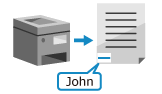
Følgende oplysninger (genkendelsesoplysninger) udskrives på dokumentet ved udskrivning og kopiering:
Brugernavn
Dato/klokkeslæt
Maskinens IPv4-adresse
Maskinens serienummer
Det gør det muligt at se, hvem der har udskrevet eller kopieret dokumentet, og forhindrer derved uautoriseret kopiering eller informationslækage.
*Du kan ikke bruge tvungen sikker vandmærke på samme tid.
Indlejring af skjult tekst
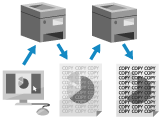
Du kan have skjult tekst (et vandmærke) såsom "CONFIDENTIAL" eller "TOP SECRET" indlejret i et dokument, når du udskriver eller kopierer.
Når et dokument med et indlejret vandmærke kopieres, er vandmærket synligt på hele siden, hvilket advarer brugeren om uautoriseret kopiering og informationslækage.
Når et dokument med et indlejret vandmærke kopieres, er vandmærket synligt på hele siden, hvilket advarer brugeren om uautoriseret kopiering og informationslækage.
*Du kan ikke bruge tvungen udskrivning af genkendelsesoplysninger på samme tid.
BEMÆRK!
Skjult tekst, der er indlejret af brugere
Brugere kan også konfigurere skjulte vandmærker såsom "TOP SECRET" eller "CONFIDENTIAL", og integrere dem, når de udskriver eller kopierer.
Tilføjelse af brugeroplysninger (tvangsudskrivning af genkendelsesoplysninger)
Dette afsnit beskriver, hvordan du konfigurerer indstillingerne ved hjælp af Remote UI (Brugerinterface til fjernbetjening) fra en computer.
På kontrolpanelet skal du vælge [ Indstillinger/Registr.] på skærmen [Hjem] eller en anden skærm, og derefter vælge [Funktionsindstillinger] for at konfigurere indstillingerne. [Tvunget print af genkendelsesinformation]
Indstillinger/Registr.] på skærmen [Hjem] eller en anden skærm, og derefter vælge [Funktionsindstillinger] for at konfigurere indstillingerne. [Tvunget print af genkendelsesinformation]
Det kræver administrator- eller enhedsadministratorrettigheder.
På kontrolpanelet skal du vælge [
 Indstillinger/Registr.] på skærmen [Hjem] eller en anden skærm, og derefter vælge [Funktionsindstillinger] for at konfigurere indstillingerne. [Tvunget print af genkendelsesinformation]
Indstillinger/Registr.] på skærmen [Hjem] eller en anden skærm, og derefter vælge [Funktionsindstillinger] for at konfigurere indstillingerne. [Tvunget print af genkendelsesinformation]Det kræver administrator- eller enhedsadministratorrettigheder.
1
Log på Remote UI (Brugerinterface til fjernbetjening) som administrator. Start af Remote UI (Brugerinterface til fjernbetjening)
2
På Remote UI (Brugerinterface til fjernbetjening) portalside skal du klikke på [Settings/Registration]. Portalside for Remote UI (Brugerinterface til fjernbetjening)
3
Klik på [Common Settings]  [Settings for Forced Print of Recognition Information].
[Settings for Forced Print of Recognition Information].
 [Settings for Forced Print of Recognition Information].
[Settings for Forced Print of Recognition Information].Skærmbilledet [Settings for Forced Print of Recognition Information] vises.
4
Marker afkrydsningsfeltet [Force Printing of Recognition Information].
5
Angiv de funktioner, hvor genkendelsesoplysninger udskrives, og printplaceringen.
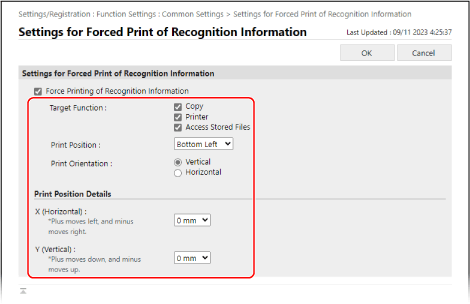
[Target Function]
Markér afkrydsningsfelterne for de funktioner, hvor genkendelsesoplysninger udskrives.
[Print Position]
Vælg den position, hvor brugeroplysningerne skal udskrives på papiret.
[Print Orientation]
Vælg den retning, som brugeroplysningerne udskrives i.
[Print Position Details]
For at finjustere printplaceringen skal du vælge justeringsafstanden i [X (Horizontal)] og [Y (Vertical)].
6
Klik på [OK].
Indstillingerne er fuldført.
7
Log ud fra Remote UI (Brugerinterface til fjernbetjening).
Integrering af usynlig tekst (Tvunget sikkerhedsvandmærke)
Dette afsnit beskriver, hvordan du konfigurerer indstillingerne ved hjælp af Remote UI (Brugerinterface til fjernbetjening) fra en computer.
På kontrolpanelet skal du vælge [ Indstillinger/Registr.] på skærmen [Hjem] eller en anden skærm, og derefter vælge [Funktionsindstillinger] for at konfigurere indstillingerne. [Tvunget sikkerhedsvandmærke]
Indstillinger/Registr.] på skærmen [Hjem] eller en anden skærm, og derefter vælge [Funktionsindstillinger] for at konfigurere indstillingerne. [Tvunget sikkerhedsvandmærke]
Det kræver administrator- eller enhedsadministratorrettigheder.
På kontrolpanelet skal du vælge [
 Indstillinger/Registr.] på skærmen [Hjem] eller en anden skærm, og derefter vælge [Funktionsindstillinger] for at konfigurere indstillingerne. [Tvunget sikkerhedsvandmærke]
Indstillinger/Registr.] på skærmen [Hjem] eller en anden skærm, og derefter vælge [Funktionsindstillinger] for at konfigurere indstillingerne. [Tvunget sikkerhedsvandmærke]Det kræver administrator- eller enhedsadministratorrettigheder.
1
Log på Remote UI (Brugerinterface til fjernbetjening) som administrator. Start af Remote UI (Brugerinterface til fjernbetjening)
2
På Remote UI (Brugerinterface til fjernbetjening) portalside skal du klikke på [Settings/Registration]. Portalside for Remote UI (Brugerinterface til fjernbetjening)
3
Klik på [Common Settings].
4
Under [Forced Secure Watermark] skal du klikke på den funktion, som du vil anvende det sikre vandmærke på.
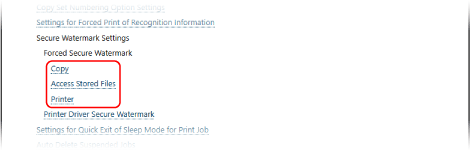
Indstillingsskærmen for det sikre vandmærke for den valgte funktion vises.
5
Gå til [Forced Secure Watermark], og vælg [Forced Secure Watermark].
6
Kontrollér vandmærkeindstillingerne.
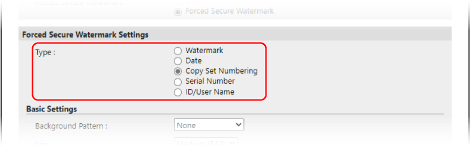
Indlejring af et vandmærke som f.eks. "TOP SECRET" eller "CONFIDENTIAL".

1
Gå til [Type], og vælg [Watermark].
2
Indstil vandmærkeindholdet i [Watermark Settings].
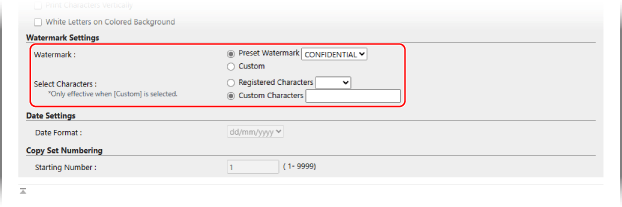
For at integrere en forudindstillet tegnstreng skal du vælge [Preset Watermark] i [Watermark] og vælge den tegnstreng, der skal indlejres.
For at integrere en tilpasset tegnstreng skal du vælge [Custom] i [Watermark]. Vælg [Custom Characters] i [Select Characters], og indtast den tegnstreng, der skal indlejres.
*Hvis en brugerdefineret tegnstreng er registreret i maskinen, kan du vælge den i [Registered Characters]. [Registrér tegn til sidenummerering/vandmærke]
Ved integrering af udskrifts- eller kopidato

1
Gå til [Type], og vælg [Date].
2
Vælg datoformatet i [Date Settings].
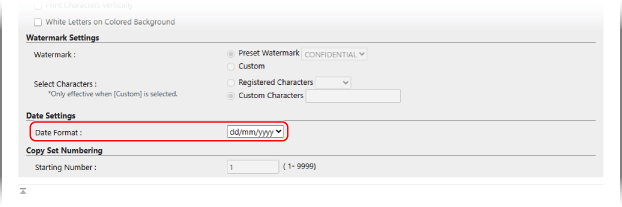
Ved indlejring af kopisætnumre

Du kan integrere kopisætnumre (for at angive rækkefølgen af kopisættene), når udskrivning eller kopiering udføres. Disse kan bruges som kontrolnumre for hvert kopisæt.
1
Gå til [Type], og vælg [Copy Set Numbering].
2
Indtast starttallet i [Copy Set Numbering].
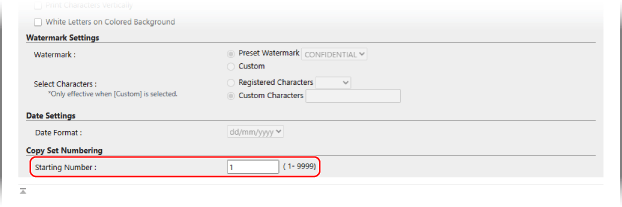
Ved indlejring af maskinens serienummer
Gå til [Type], og vælg [Serial Number].
Ved integrering af login-brugerens navn (eller afdelings-id)
Gå til [Type], og vælg [ID/User Name].
*Hvis brugergodkendelse og administration af afdelings-id ikke udføres, er vandmærket "CONFIDENTIAL" indlejret i dokumentet.
7
Konfigurer vandmærkestilen i [Basic Settings].
8
Klik på [OK].
Indstillingerne er fuldført.
9
Log ud fra Remote UI (Brugerinterface til fjernbetjening).
BEMÆRK!
Juster kontrasten på vandmærket og baggrunden, hvis det indlejrede vandmærke er synligt i dokumentet, eller hvis originalens tekst er svær at se. Justering af kontrasten for vandmærket og baggrunden